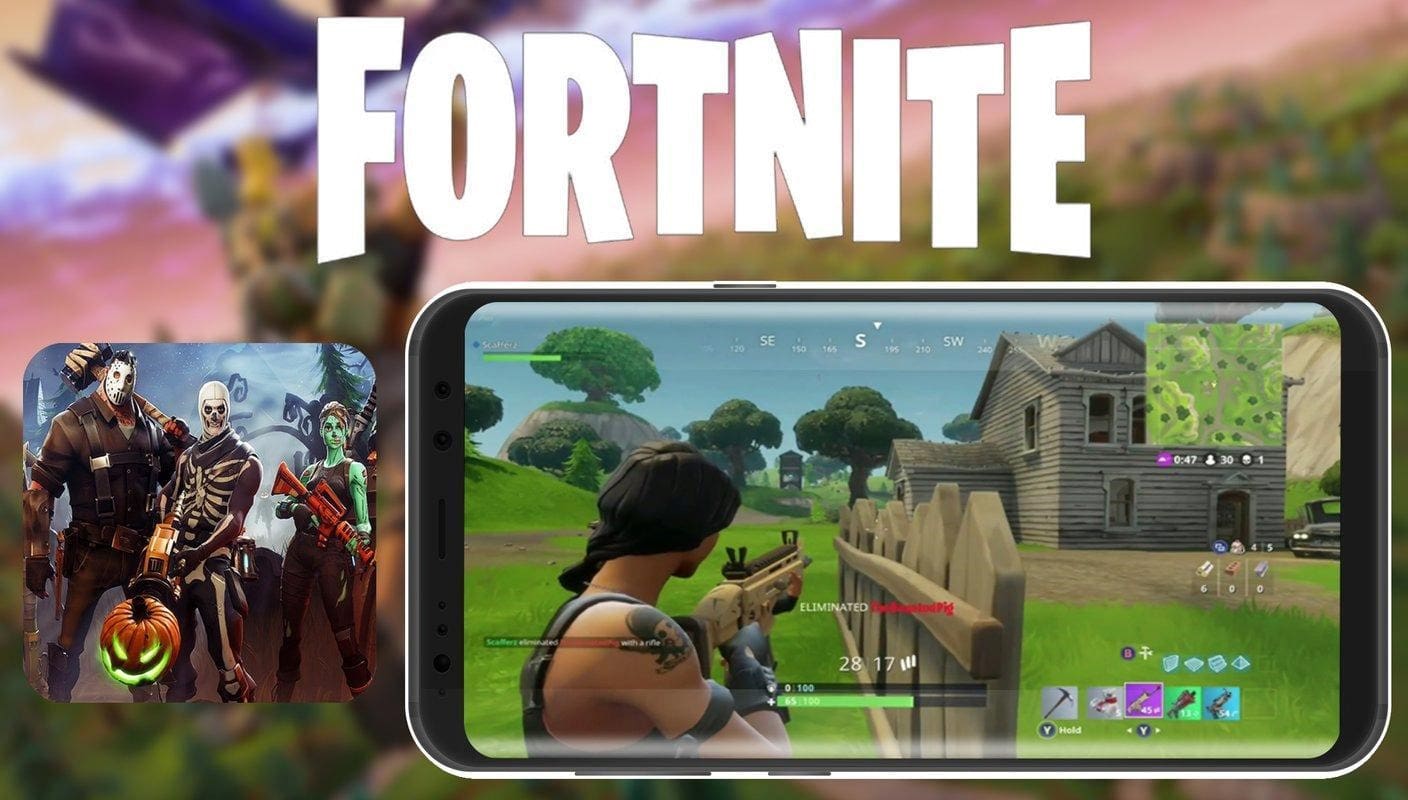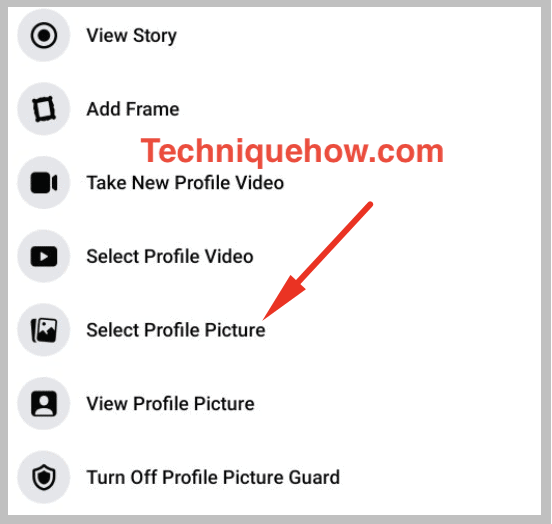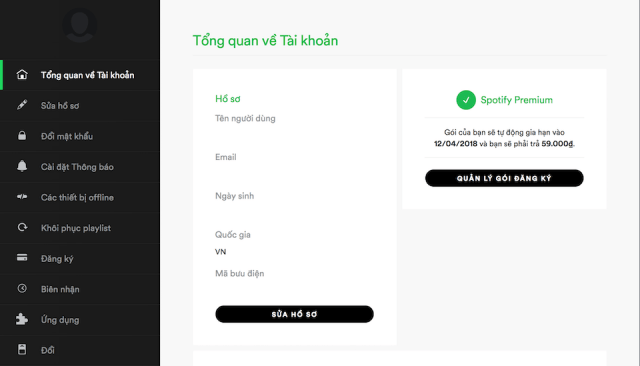Nếu bạn đang chơi Fortnite Mobile trên iOS hoặc Android, cài đặt và bố cục HUD của bạn đóng một vai trò quan trọng trong việc bạn có thể khéo léo đến mức nào. Chế độ xây dựng độc đáo của Fortnite Mobile yêu cầu bạn học các kỹ năng hoàn toàn mới.
Bạn sẽ phải tìm hiểu những nơi tốt nhất để đặt các nút xây dựng của mình và cách sử dụng chúng một cách hiệu quả. Trong bài Hướng dẫn thiết lập cài đặt Fortnite Mobile này, chúng tôi sẽ chỉ cho bạn bố cục HUD được đề xuất, các điều khiển tốt nhất và cài đặt độ nhạy tốt nhất.
Thay đổi điều khiển độ nhạy bàn phím
Các điều khiển của Fortnite Mobile rất khác so với phiên bản PC và console. Trong Fortnite Mobile, bạn sẽ thường xuyên di chuyển trên màn hình để di chuyển máy ảnh và di chuyển quét xung quanh bạn cho những người chơi khác.
Đây là một phần quan trọng của tất cả các thiết bị di động chơi Fortnite Mobile. Bạn sẽ muốn có thể vuốt nhanh trong trường hợp ai đó lẻn ra phía sau bạn, nhưng bạn cũng muốn có thể quét bản đồ một cách cẩn thận.
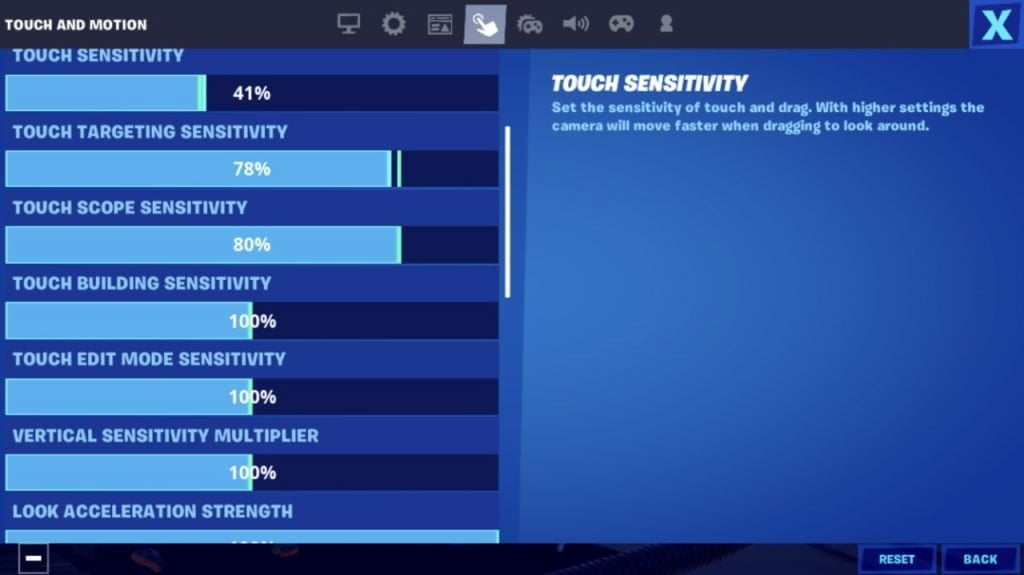
Không có thứ gọi là độ nhạy hoàn hảo trong Fortnite Mobile. Trong cài đặt tốt nhất của Fortnite Mobile này hướng dẫn chúng tôi đã cung cấp một số giá trị được khuyến nghị cho các cài đặt độ nhạy. Nhưng chính bạn là người phải chơi xung quanh với sự nhạy cảm của bạn để tìm ra độ nhạy tốt nhất cho lối chơi của bạn.
Lưu ý rằng bạn sẽ phải tìm giá trị tối ưu cho nhiều tùy chọn độ nhạy khác nhau. Những điều chính cần lo lắng là- một cho máy ảnh bình thường của bạn, một cho mục tiêu ngắm của bạn và một cho khi nhắm xuống phạm vi vũ khí.
Điều chỉnh đồ họa tốt nhất trong Fortnite Mobile
Fortnite Mobile yêu cầu điện thoại có cấu hình mạnh hoặc khá để có thể chơi trò chơi này. Tuy nhiên, nếu bạn gặp sự cố, bạn có thể làm cho trò chơi mượt mà hơn với các cài đặt đồ họa này.
Nếu bạn có một chiếc điện thoại có cấu hình Yếu, biến chất lượng của bạn xuống thấp hoặc trung bình. Chất lượng thấp và trung bình là cách tốt nhất để có được trải nghiệm không bị lag, đặc biệt là vì đồ họa chuyên sâu trong Fortnite Mobile.
Đảm bảo tốc độ khung hình di động của bạn ở mức 30 FPS. Không phải tất cả các thiết bị, đặc biệt là các thiết bị cấp thấp, đều hỗ trợ 60 FPS. 60 FPS là tốt nhất để chơi game mượt mà hơn và chất lượng tốt hơn, nhưng 30 FPS là rất nhiều cho chơi game thông thường. Nếu bạn đang chạy trên một thiết bị cấp thấp, nó có thể không thể xử lý 60 FPS.
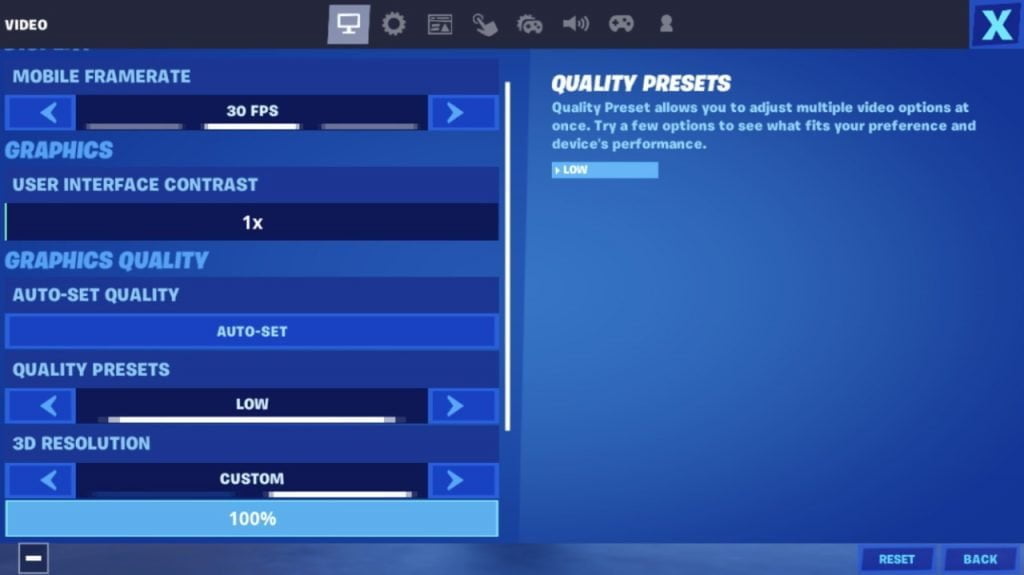
Ngoài ra, đảm bảo tắt chế độ năng lượng thấp. Bật cái này lên có thể giới hạn điện thoại của bạn. Mặc dù điều này có thể tiết kiệm pin điện thoại của bạn, nhưng nó sẽ làm giảm hiệu suất đáng kể. Vô hiệu hóa điều này sẽ cung cấp một trải nghiệm chơi game tốt hơn.
Nếu bạn đang chơi trên một điện thoại cấu hình cao, bạn sẽ có thể nâng cấp cài đặt đồ họa của mình và có trải nghiệm mượt mà hơn trên các cài đặt cao. Tùy chọn tốt nhất cho các thiết bị này có chất lượng cao. Có chất lượng cao sẽ giúp bạn phát hiện ra mọi người hoặc cướp bóc từ xa hơn.
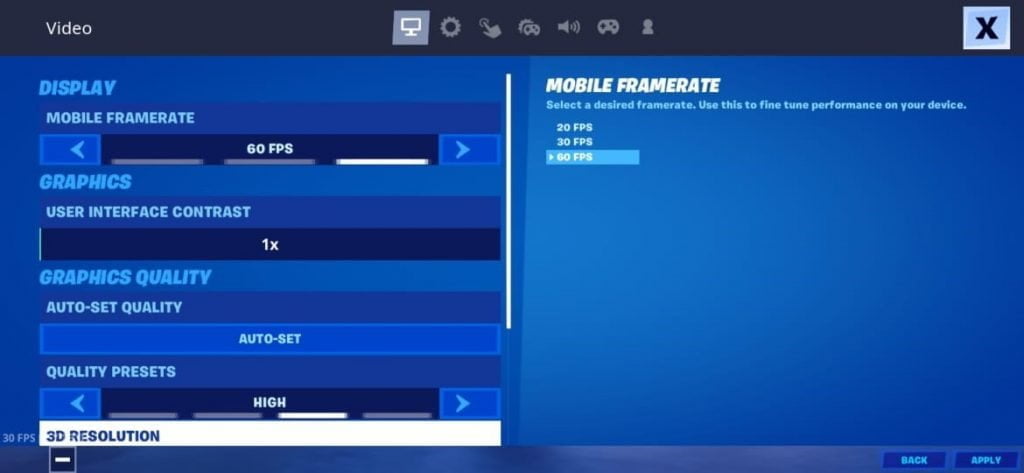
Trên một thiết bị cao cấp, bạn có thể thay đổi tốc độ khung hình của mình thành 60 FPS. Đây là cài đặt hiệu suất tốt nhất cho các thiết bị này. 60 FPS là cài đặt được khuyên dùng nhất và sẽ mang lại kết quả chơi mượt mà hơn. Giống như các thiết bị cấp thấp, tốt nhất nên tắt chế độ năng lượng thấp, vì nó giới hạn điện thoại, và do đó hạn chế mức độ mượt mà của trò chơi của bạn.
Tùy chọn điều khiển trong Fortnite Mobile
Có ba tùy chọn chụp khác nhau để bạn lựa chọn trong Fortnite Mobile.
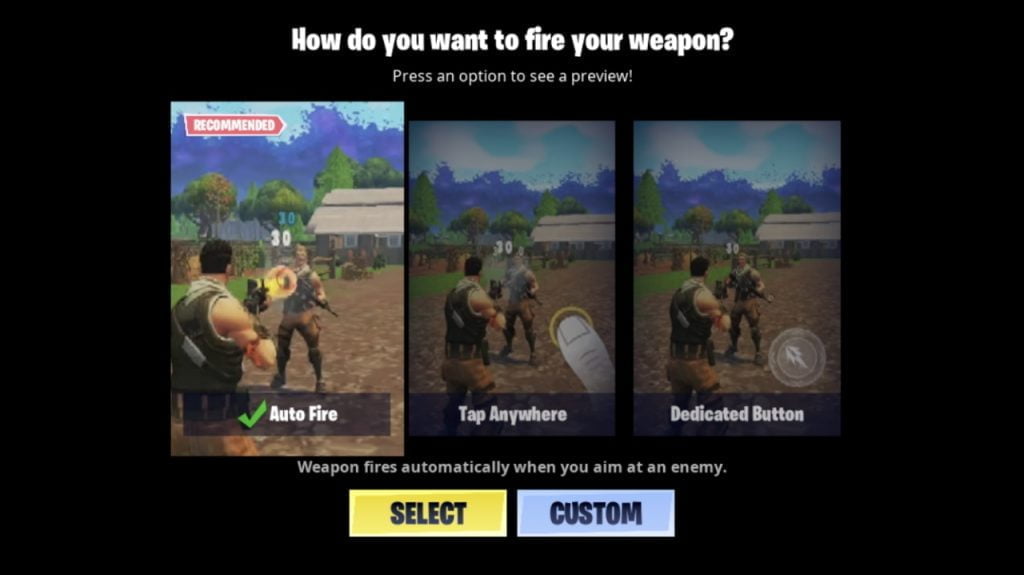
- Tự động: Điều này sẽ tự động bắn súng của bạn ngay khi bạn nhìn vào một kẻ thù. Đây là tùy chọn tốt nhất, đặc biệt nếu bạn chưa quen với game bắn súng di động. Điều này sẽ làm cho chiến đấu và bắn dễ dàng hơn nhiều.
- Nhấn vào bất cứ đâu: Tùy chọn nhấn bất cứ nơi nào cho phép bạn nhấn bất cứ nơi nào trên màn hình để chụp. Bạn cũng có thể giữ màn hình để chụp liên tục.
- Nút chuyên dụng: Nếu bạn quyết định sử dụng tùy chọn nút chuyên dụng, sẽ có một nút duy nhất trên màn hình sẽ bắn vũ khí của bạn khi bạn đang giữ nút. Bạn cũng có thể theo dõi người chơi bằng cách giữ nút và kéo ngón tay trên màn hình.
Cách chỉnh setting trong Fortnite Mobile
Trong Fortnite Mobile, bố cục HUD của bạn sẽ khác nhau tùy thuộc vào cách bạn chơi trò chơi. Một số người chơi chỉ sử dụng ngón tay cái để chơi, trong khi những người khác sử dụng móng vuốt 4 ngón hoặc 6 ngón.
Người chơi vuốt 4 ngón sử dụng hai ngón tay cái cộng với ngón trỏ. Điều này được cho là cách tốt nhất để chơi Fortnite Mobile. Thiết lập móng vuốt 6 ngón sử dụng ngón tay cái, ngón trỏ và ngón giữa. Phương pháp này là tốt nhất khi chơi trên màn hình lớn như iPad, nhưng có thể mất nhiều thời gian để thành thạo.
Có rất nhiều cách khác nhau để tổ chức HUD của bạn. Hãy chắc chắn rằng HUD của bạn thuận tiện nhất cho bạn và kiểu chơi của bạn. Bạn cũng sẽ cần chỉnh sửa hai màn hình khác nhau – chế độ chiến đấu HUD và chế độ xây dựng HUD.
Cài đặt bố cục cho chế độ Chiến đấu
Trong chế độ chiến đấu, bố cục HUD của bạn sẽ trông giống như thế này. Nếu bạn đang chơi vuốt, bạn có thể muốn điều chỉnh một số thứ thuận tiện hơn cho mình, chẳng hạn như di chuyển một số nút sang màn hình bên phải.
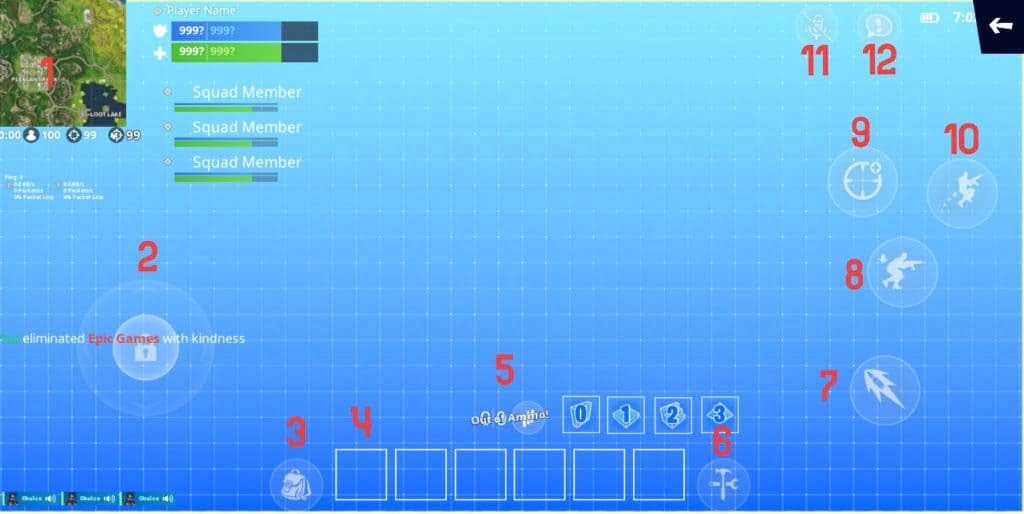
Để tham khảo, các nút tham khảo:
- Tối thiểu
- Phong trào
- Ba lô / Hàng tồn kho
- Chọn mục
- Tải lại
- Chế độ xây dựng
- Bắn
- Khúm núm
- Phạm vi trong
- Nhảy
- Cái mic cờ rô
- Thể hiện cảm xúc
Bố cục này là lớp phủ đơn giản nhất, nhưng cũng là dễ nhất để làm chủ. Bạn hoàn toàn có thể tùy chỉnh nó theo nhu cầu và kiểu chơi của mình bằng cách chọn vị trí các nút và thêm nhiều nút vào màn hình mà bạn nghĩ có thể hữu ích.
Tuy nhiên, hãy nhớ rằng cách bố trí đơn giản này vẫn có thể rất hiệu quả. Bạn không muốn có quá nhiều nút làm lộn xộn màn hình của mình và thường chỉ muốn giữ nó ở các nút rất quan trọng và quan trọng để giành chiến thắng trong cuộc chiến hoàng tộc.
Cài đặt thiết lập cho chế độ Build
Bây giờ đến với cài đặt Bố cục cho Chế độ xây dựng. Giống như chế độ chiến đấu, nó giữ cho mọi thứ đơn giản và tránh xa để màn hình của bạn trông không bị lộn xộn. Hãy thoải mái chơi xung quanh với sự tùy biến và tìm ra những gì phù hợp nhất với bạn. Đây là thiết lập được đề xuất cho chế độ xây dựng trong Fortnite Mobile.
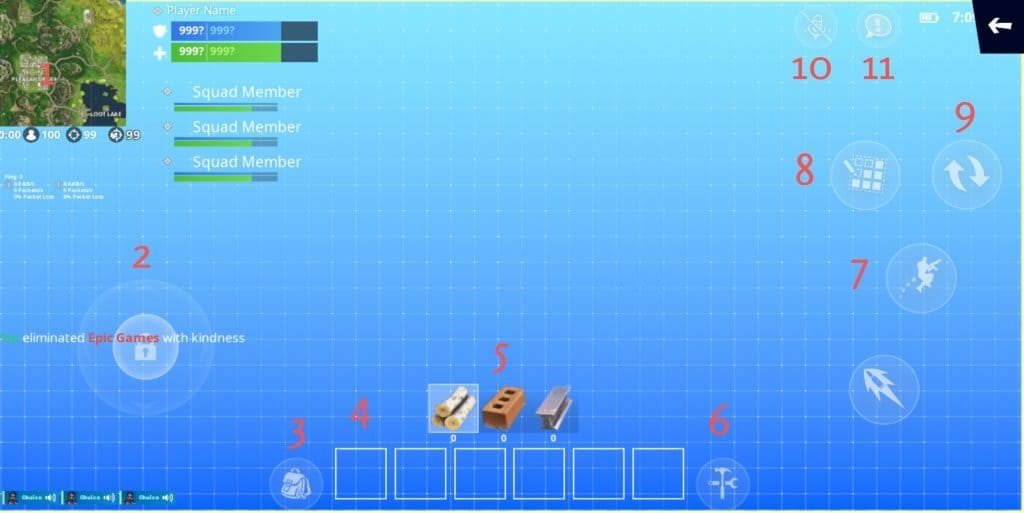
Để tham khảo, các nút tham khảo:
- Tối thiểu
- Phong trào
- Ba lô / Hàng tồn kho
- Chọn cấu trúc
- Chọn vật liệu
- Chế độ chiến đấu
- Nhảy
- Biên tập
- Quay
- Cái mic cờ rô
- Thể hiện cảm xúc
Trên đây là tất cả về hướng dẫn thiết lập cài đặt tốt nhất cho Fortnite Mobile.